
あなたは、高速にインターネットを使いたいときに、一番最初に用意するのが、現時点で一番速いとされている光回線です。
そんな高速インターネットを使うときの回線と一緒に契約をするのが、プロバイダです。
この2つは、インターネットを使うには必須だから契約してください!
と言われて、訳も分からず契約してきたかと思います。
その時のドタバタの中で、言われるのが、
契約される回線とプロバイダは、高速で使うことが出来ることが売りですが、あなたも含めて、世の中の人と共有して使うことになるので、時間帯によっては回線が混雑して、インターネットが遅くなったり、メールの送受信が遅くなったりすることがあるので了解しておいてください!
というものです。これをベストエフォートと言っています。
こんな説明を聞いているので、
仕方の無いもの!
と思っていますよね。でも、最近、遅くなった原因が
パソコンが古くなったから!?
とか
インターネット回線が混んでいるから!?
と言われてきたものが、それだけが理由ではないということが言われ始めているんです。
その遅くなった原因を解消する手段が出てきています。それが、
高速パブリックDNSサービス
と呼ばれるものです。普通、DNSはプロバイダが持っているDNSサーバを使うのが定石ですが、この高速パブリックDNSサービスを使うことで、インターネットの速度が高速になる可能性が出てきています。
そこで、高速パブリックDNSサービスについて、説明してみたいと思います。
もくじ
DNSってなんでしょうか?

あなたは、インターネットを使って、様々なことを検索したり、動画をみたりしていますよね。その時、あなたは、検索であれば「インターネット 遅い」といった単語を、Internet Explorer や Google Chrome を使って入力し検索をしていると思います。
そして、そこには、「インターネット 遅い」について調べられた結果が表示され、その中から、あなたが意図した答えが載っているだろう検索結果のひとつをクリックあるいは、タップしていることと思います。
クリックあるいはタップをすることで、そのサイトが表示されるのですが、その時に、使われるのが、DNS(ドメイン・ネーム・システム)と呼ばれるものです。
では、このDNSが何をしているのかというと、あなたが見ているサイトの住所が登録されていて、その住所までの道順を教えてくれる役目をしています。
例えば、検索大手のGoogleの場合、
「www.google.co.jp」は「172.217.27.131」ですよ!
といった感じで、あなたが慣れ親しんでいる「www.google.co.jp」をコンピュータ同士が通信するのに必要な数字の羅列「172.217.27.131」に変換し、行き先を特定してくれる役目をしてくれています。
ここで、ちょっと技術的なことを書きますと、今までは、この数字の羅列(IPアドレス)は、特定のシステムにしか付与されてこなかったのですが、世の中のインターネットの利用が急激に増えたことで付与できるIPアドレスが枯渇してしまう状況に追い込まれているんです。そこで、IPアドレスを付与するのでは無く、ある決まりに沿って生成して、インターネットに接続する機器なら、どんなものでも、独自にIPアドレスを生成し、それをDNSに自動で登録し使えるようにする環境が始まっています。
そのうち、あなたのパソコンやスマホ、テレビなどもインターネットに繋げば、何もしなくても即座にインターネットと繋がる状況になってくることでしょう。
ただ、裏を返すと、そのためのセキュリティをしっかり確保しなければいけないのですが、それについては、他の記事で説明してみたいと思いますので、楽しみにしていてください。
高速にインターネットを使うためにDNS設定を変更するのはどうしてなんでしょうか?

あなたは、インターネットを高速に使うためには、回線やプロバイダが、必要なアイテムである!と説明され契約をして使っていると思いますが、インターネットに繋がって検索などをするときに、DNSが必要で、そのDNSの設定自体は、殆ど意識したことがないかと思います。
私も、お客様のお宅や事務所へ伺ったときに、回線とプロバイダの設定をするときに、
IPアドレスがこうなります。
DNSはこうなります。
なんて説明は、殆どしていません。強いて、説明をすることは、
プロバイダに接続するための接続IDと接続パスワードが大切なので紛失しないようにしてください。
に留めてしまっています。
そんな扱いにされてしまっているDNSですが、プロバイダと契約していると、無線LANルータや有線LANルータにプロバイダの接続IDと接続パスワードを入力し、接続認証させれば、DNS情報は自動で採番されるので、これといってお客様に説明することもないというのが、正直なところです。
このように、インターネットを高速に使うにあたって、DNSをわざわざ設定するようなことがないため、高速でインターネットを使いたいと言ったときには、DNS設定ひとつで変わってくる場合があるので、この機会にDNS設定を見直してみて頂ければと思います。
そして、DNSサーバでは、
プライバシー保護
フィッシングサイトへのアクセスブロック
悪意あるサイトへのアクセスブロック
といったように、あなたがDNSに問い合わせた内容を守るために定期的に、記録を削除する機能が備わっています。
ということは、インターネットを高速で使うためには、DNSの設定を考え直してみるのもひとつの方法であるとしていますが、DNSには問合せをしたときの情報がのこることになります。
そうすると、悪意のある人が、その情報から、あなたの行動や個人情報と言ったものを抜き出すこともできてしまうのです。そのため、プロバイダが提供するDNSを全て鵜呑みするのでは無く、あなた自身の情報を守るためにも、DNS情報をどこのものを使うのかというところを考える必要もあると言うことになります。
今回の高速インターネット利用におけるDNS選びについてですが、実は、
DNSサーバの応答が速く、安定している
と、閲覧するサイトへのアクセス速度が向上し、安定することにも繋がってくるのです。
今回、あなたには、数カ所の高速パブリックDNSサービスをしているDNS情報をお伝えしますが、
このDNS情報にすることで速くなります!
という断言ができないところがあります。
その理由は、あなたが利用しているプロバイダやご紹介するDNSサーバまでの物理的な距離によって、サイトの閲覧速度や安定性は変わってきてしまうのです。
そのため、お伝えする数カ所の高速パブリックDNSサービスのうち、どれが一番安定しているかは、あなたが独自に判断するしか方法がない!というのは正直なところと言うところだけは、ご承知ください。
また、最近では、公衆無線LANといわれる、
ローソン
セブンイレブン
ファミリーマート
マクドナルド
スターバックス
道の駅
などなどのところで、提供されている手順で接続すると無線LANをタダで使えるメリットがあります。
この公衆無線LANの広まりは、先日起きた東日本大震災を皮切りに急速に増えたところがあります。これにより、避難所で無線LANが使えるようになることで、避難場所やその周辺の情報を的確に伝えることが出来るようになるメリットがあるということなんだそうです。
弊社も某公共施設の無線LAN敷設に尽力させて頂き、その際に、様々なことを勉強させて頂きました。
この公衆無線LANですが、悪意のある無線LANアクセスポイントを立てている者もいて、
繋がったから使わせて貰おう(^_^)v
と安易な考えで繋いで使うと、悪意のあるDNSへ接続するように誘導され、最悪、フィッシングサイトなどに誘導されてしまうといったことがあります。
このようなことにならないためにも、この機会に、あなた自身が信頼出来るDNSサーバに設定を変え、インターネットを使うように心がけることで、スピードを得ながら、プライバシーを守り、セキュリティを守り、信頼性も向上すると言ったことになります。
高速パブリックDNSサービスをしているプロバイダにはどんなところがあるの?

高速パブリックDNSサービスプロバイダは、数カ所あります。
最近、話題になっているのが
Cloudflare
ですね。ちょっと前ですと、
といった、あなたも耳にした事のあるかと思います。
この他にも、
Quad9
OpenDNS
といったところがあります。
これらの高速パブリックDNSサービスをひとつずつ特徴をみていきましょう。
その上で、あなたのパソコン、スマホ、ルータで設定をしてみてください。
OpenDNS
こちらのDNSサービスは、Cisco社が運用しています。
また、有料サービスもあるため「ユーザー登録」をしないと使うことが出来ません。
ユーザー登録をしたからといって、有償のものしか使えないかというと、そうではなく、無償のサービスが揃っていますので不安になさらずに使ってみてください。
そして、他のDNSサービスプロバイダとは異なり、
フィルタリング
子どもの安全性
といった面に特化しています。
あなたにお子さまがいて、これから、
お子さまにインターネットを使わせようと思っている!
スマホやタブレットをお子さま用に用意しようと思っている!
そういった場合には、悪意のあるサイトを閲覧したときの安全対策としても、利用されても良いでしょう。
OpenDNSのサイトは、英語サイトなので、一歩引いてしまうかもしれませんが、そんなに構えなくて大丈夫です。
2018年8月現在のスクリーンショットになりますが、下記の手順でユーザー登録すれば、直ぐに使えるようになります。
手順1 ユーザー登録
OpenDNSサイト:https://www.opendns.com/ に行き、Consumerの「LEARN MORE」をクリックします。
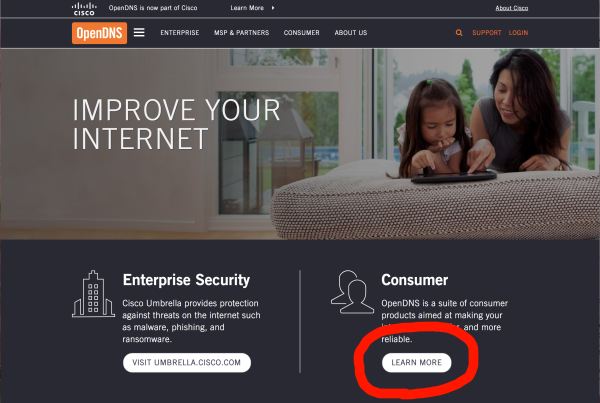
手順2
OpenDNS Homeの「SIGN UP」をクリックします。
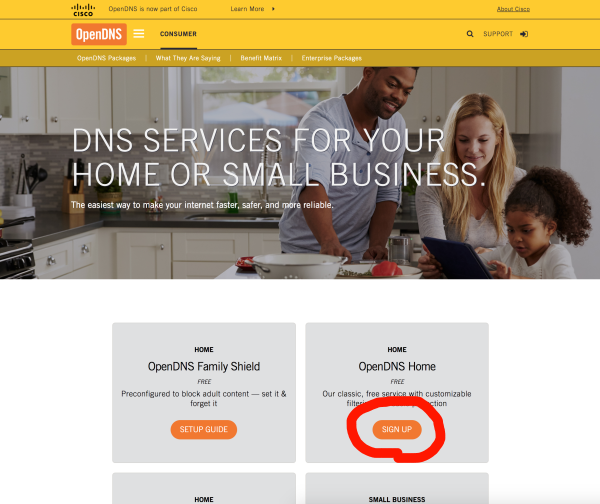
手順3
メールアドレス、国名、パスワードを入力し、「GET A FREE ACCOUNT」をクリックします。
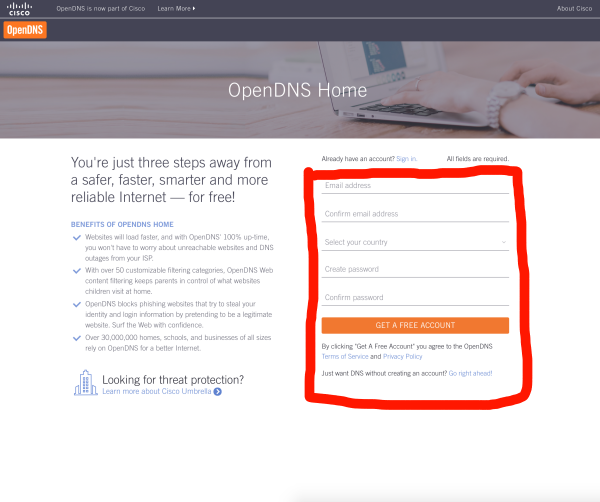
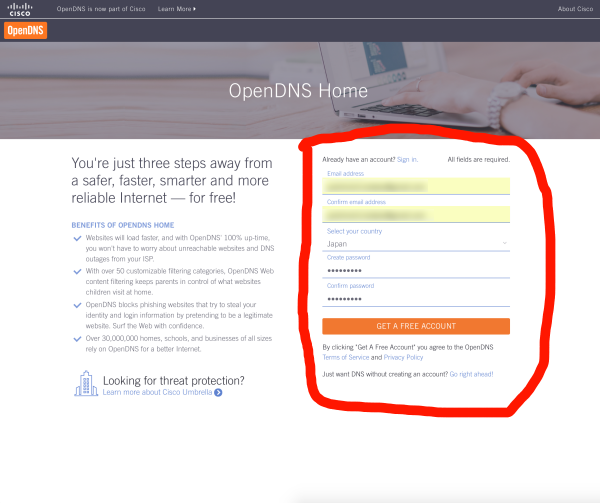
手順4
登録したメールアドレス宛に、下記の内容のメールが届くので、Click this link to confirm your registration:に続くリンクURLをクリックします。
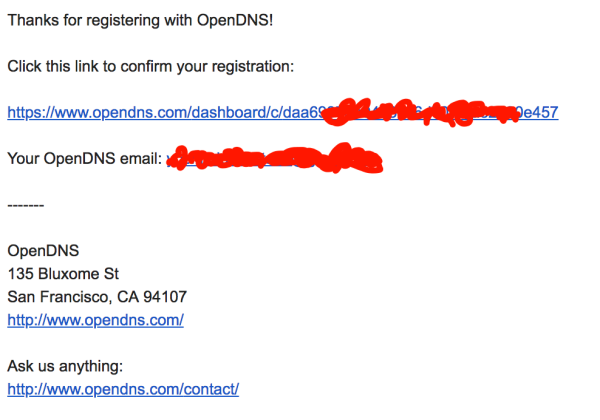
手順5
あなたのダッシュボードが表示されます。続いて、あなたのパソコンやスマホのDNSを変更するために、付与されたDNS情報を確認します。
赤丸で囲った「OpenDNS.com」をクリックします。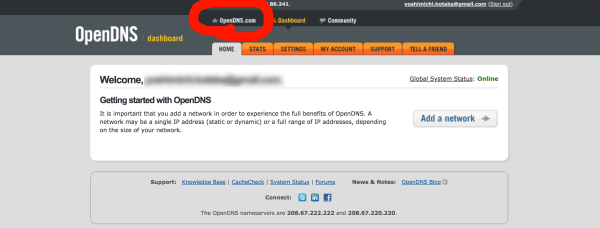
手順6
OpenDNSホームに戻るので、改めて「LEAN MORE」をクリックします。
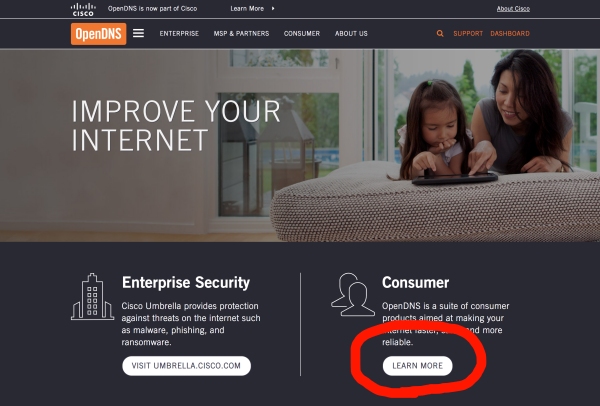
手順7
OpenDNS Family Shieldの「SETUP GUIDE」をクリックします。
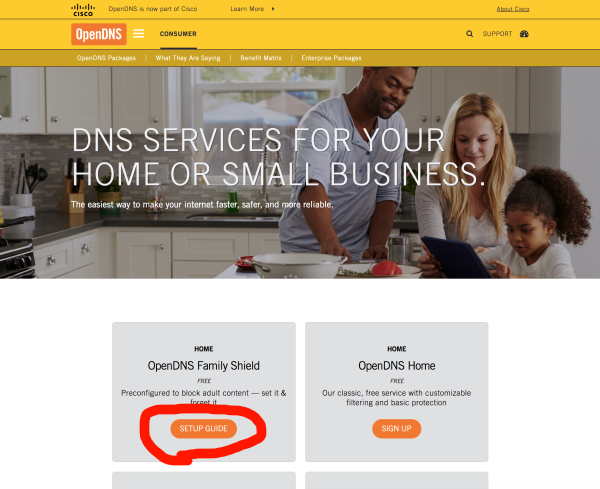
手順8
このページにDNS情報が書かれています。
DNS1:208.67.222.123
DNS2:208.67.220.123
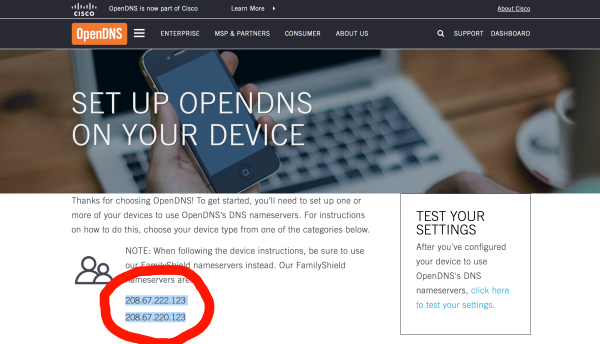
手順9
DNS情報を確認出来たら、さらにスクロールするとノートパソコンやデスクトップパソコンの設定手順が書かれている「Computer Workstation and Laptops」とスマホやタブレットの設定手順が書かれている「Smart Devices」があるので、確認したDNS情報を設定します。
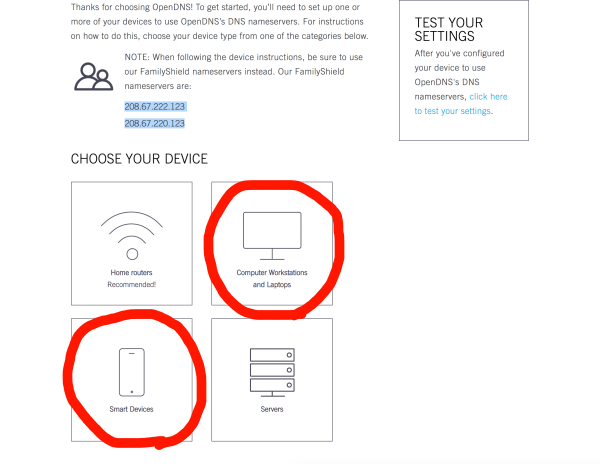 例えば、Windows 10であれば、
例えば、Windows 10であれば、
にある、
[インターネット]の[アダプターのオプションを変更する]または、
[コントロールパネル]の[ネットワークとインターネット]にある
[ネットワークと共有センター]から、[アダプターの設定の変更]を選び、 [イーサネットのプロパティ]から[インターネットプロトコルバージョン4(TCP/IPv4)]のプロパティを表示し、次のDNSサーバーのアドレスを使うにある
[優先DNSサーバー]に「208.67.222.123」 [代替DNSサーバー]に「208.67.220.123」を入力します。
Quad9
こちらのDNSは、IBMなどの技術、脅威インテリジェンスデータベースを使い、DNSに問い合わせがあったサイトの脅威をチェックし、問題が無ければユーザに閲覧出来るようにする安全対策が取られています。
さらに、DNSに問合せのあった情報は、ユーザのプライバシーが多分に入っているので、それらの情報を漏らさないためのセキュリティを強化していて、通常、DNSではユーザ情報をある一定期間保持することが知られていますが、Quad9では、ユーザの個人情報を保存しない仕組みになっています。そのため、個人情報漏洩を心配せずに安心して使うことが出来ます。
また、ユーザ登録は必要なく、公開されているDNS情報は、
DNS1:9.9.9.9
DNS2:149.112.112.112
となっています。さらに、他では、まだ提供が少ない「IPv6」用アドレスも提供されていて、
DNS1:2620:fe::fe
DNS2:2620:fe::9
となっています。
IPv6は、まだまだ利用者も少ないネットワークであるため、高速に利用出来ると言われていますが、IPv6用高速パブリックDNSのアドレスを使うことで、さらに高速化が図れます。(※ただし、利用には、別途回線やプロバイダとオプション契約が必要な場合があります。)
こちらのDNSは、みなさんご存じの検索エンジン大手のGoogleが提供している高速パブリックDNSサービスです。ユーザの情報は、匿名化されたものを保存していて、48時間以内に削除される仕組みになっています。
Googleの各種サービスを利用されているかと思いますが、セキュリティには万全の体制を敷いていることが知られています。その高いセキュリティを兼ね備えた上で、クラウドを効果的に使うことで得られるスピードに加えて、スピードとセキュリティが特徴です。
ユーザ登録は必要なく、公開されているDNS情報は、
DNS1:8.8.8.8
DNS2:8.8.4.4
となっています。さらに、他では、まだ提供が少ない「IPv6」用アドレスも提供されていて、
DNS1:2001:4860:4860::8888
DNS2:2001:4860:4860::8844
となっています。
IPv6は、まだまだ利用者も少ないネットワークであるため、高速に利用出来ると言われていますが、IPv6用高速パブリックDNSのアドレスを使うことで、さらに高速化が図れます。(※ただし、利用には、別途回線やプロバイダとオプション契約が必要な場合があります。)
Cloudflare
最後は、振興の高速パブリックDNSサービスを提供しているCloudflareです。
最近、話題になっている高速パブリックDNSサービスですね。
後から出てきたこともあり、今まで提供されている高速パブリックDNSサービスのいいとこ取りをしているといってもいいでしょう。
特徴は、速くてプライバシーに配慮されていると言う点です。
Cloudflareが提供するパブリックDNSアドレスは、
DNS1:1.1.1.1
DNS2:1.0.0.1
なのですが、このIPアドレスは、元々、アジア太平洋・オセアニア地域におけるIPアドレスの割り当てを管理する非営利団体APNICが保有していたのですが、Cloudflareが取得し、高速パブリックDNSサービスのIPアドレスとして提供するようにしたんだそうです。
さらに、他では、まだ提供がされていない「IPv6」用アドレスも提供されていて、
DNS1:2606:4700:4700::1111
DNS2:2606:4700:4700::1001
となっています。
CloudflareのパブリックDNSサービスは、他のパブリックDNSサービスに比べて、約30%程高速なんだそうです。
コンビニ・ファストフード店で高速パブリックDNSサービスで使うときの注意点
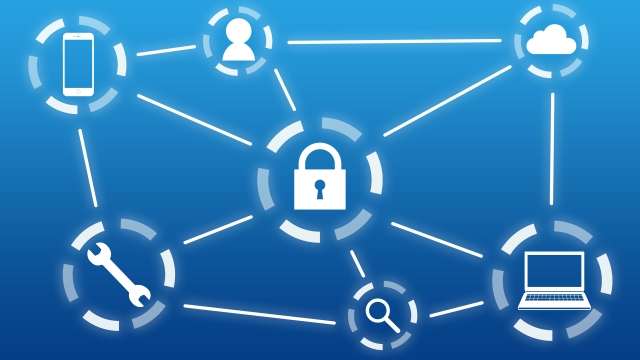
コンビニ(セブンイレブン、ローソン、ファミマ)やファストフード店(マクドナルド、スターバックス、モスバーガー)といったところで提供されている公衆無線LANですが、今までは、有償サービスだったWi-Fiサービスが無償提供されるようになっています。
それもあって、あなたも、もしかすると、気軽にお使いになられていることと思います。
そんなときに、高速パブリックDNSサービスを使うときには、ちょっとだけ注意が必要です。
ご自宅のWi-Fiを使うときにDNS設定をパブリックDNSの値に設定したまま、これらの公衆無線LANへ接続すると、
利用出来ない!
という状態になってしまいます。
理由は至って簡単なのですが、これらの公衆無線LANを使おうとして接続すると利用認証画面が表示されます。大抵は、60分利用出来ます!といった利用時間を制限しながら接続を許す画面です。
この画面に対して、承認しなければ利用出来ないのですが、この承認画面を出すのには、公衆無線LANを提供しているそれぞれの施設のDNS情報になっていなくては接続すらできないのです。
そのため、面倒であっても、パブリックDNSの値を設定したTCP/IPの設定から削除して、DNS情報は自動取得にしなくてはなりません。
これだけは、忘れずに設定し直さないと折角の公衆無線LANが利用出来ません。
ちなみに、利用承認画面をクリアすれば、ご自宅のWi-Fiと変わらず利用出来ますので、改めてDNS情報をパブリックDNS情報に書き換えて使うことができます。
高速パブリックDNSへの変更方法
普段、DNSの設定なんてしないので、設定をいじるなんて怖い!って思っているかもしれませんが、大して難しくはありません。
むしろ、設定の仕方を覚えていれば、快適にインターネットが使えるようになるので、この機会に設定方法を覚えておくといいでしょう。
今回は、あなたが主に使うであろう、「Windows」「macOS」「Android」「iOS」について、設定方法手順を示しておきます。
参考にしてみて下さい。
macOS 高速パブリックDNSアドレスの設定
- システム設定を開きます
- ネットワークをクリックします。
- 無線LANを利用されているならWi-Fi、有線LANを利用しているならEthernetを選択します。
- 詳細ボタンをクリックします。
- DNSタブをクリックします。
- DNSサーバ欄下部のプラスボタンをクリックし、前章で説明してきたパブリックDNSの値を追加します。
- 追加したら、OKボタンをクリックし、適用ボタンをクリックします。
Windows10 高速パブリックDNSアドレスの設定
- 画面左下のスタートを右クリックし、設定を選択します。
- ネットワークとインターネットをクリックします。
- ネットワーク設定の変更欄にあるアダプターのオプションを変更するをクリックします。
- 無線LANを利用されているならWi-Fi、有線LANを利用しているならイーサネットを右クリックし、プロパティを選択します。
- この接続は次の項目を使用します欄にある、インターネットプロトコルバーション4(TCP/IPv4)を選択し、プロパティをクリックします。
- 次のDNSサーバーのアドレスを使うをクリックし、前章で説明してきたパブリックDNSの値を設定します。
- 設定が終わったら、OKボタンをクリックします。
iOS 高速パブリックDNSアドレスの設定
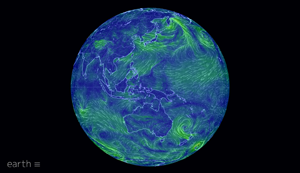
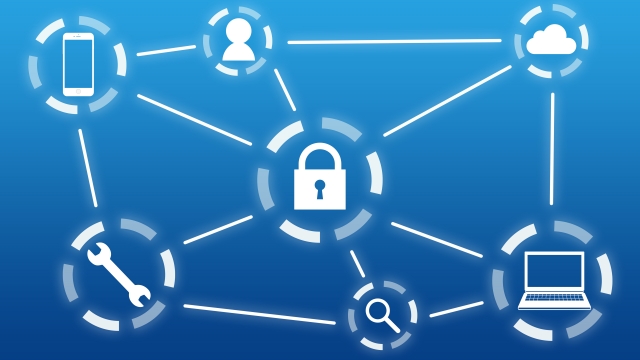










コメント